Der kan være tidspunkter, hvor du måske vil forhindre brugere i at få adgang til kontrolpanelet i Windows 10/8/7. Dette indlæg viser, hvordan du kan begrænse adgangen til Kontrolpanel og indstillinger i Windows 10/8 eller Kontrolpanel i Windows 7 ved hjælp af indstilling af gruppepolitik og Registreringseditor.
Begræns adgang til Kontrolpanel og indstillinger
For at deaktivere, forbyde, forhindre eller begrænse brugere i at få adgang til Kontrolpanel og indstillinger i Windows 10/8/7 ved hjælp af gruppepolitik og Regedit skal du følge disse trin:
1] Brug af Group Policy Editor

Hvis din version af Windows 8 har redigeringsprogrammet for gruppepolitik, skal du køre gpedit.msc til åben det. Naviger til følgende indstilling:
Brugerkonfiguration> Administrative skabeloner> Kontrolpanel
Dobbeltklik / tryk på i højre rude i Kontrolpanel Forbud adgang til Kontrolpanel og pc-indstillinger.
Denne indstilling deaktiverer alle kontrolpanelprogrammer og pc-indstillingsappen. Det forhindrer kontrol.exe og SystemSettings.exe, programfilerne til Kontrolpanel og pc-indstillinger, fra start. Som et resultat kan brugere ikke starte Kontrolpanel- eller pc-indstillinger eller køre nogen af deres emner. Det fjerner kontrolpanelet fra startskærmen og File Explorer og fjerner pc-indstillinger fra startskærmen, indstillinger charme, kontobillede og søgeresultater. Hvis brugere forsøger at vælge et kontrolpanelemne fra egenskabsposten i en kontekstmenu, vises en meddelelse, der forklarer, at en indstilling forhindrer handlingen.
2] Brug af Registreringseditor
Hvis din version af Windows ikke har gruppepolitik, kan du bruge Registreringseditor til at deaktivere adgang til Kontrolpanel og pc-indstillinger. For at gøre det skal du køre regedit og naviger til følgende registreringsdatabasenøgle:
HKEY_CURRENT_USER \ Software \ Microsoft \ Windows \ CurrentVersion \ Policies \ Explorer
Opret et nyt DWORD (32-bit) i venstre rude. Navngiv det Ingen kontrolpanel og giv det værdi 1. Følgende er de mulige værdier, og hvordan de fungerer:
- 0 aktiverer Kontrolpanel og pc-indstillinger
- 1 deaktiverer Kontrolpanel og pc-indstillinger
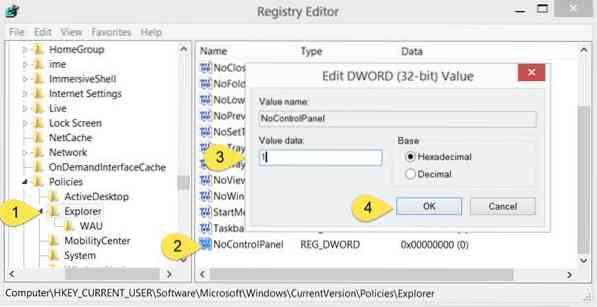
Når du har forbudt adgang til Kontrolpanel og pc-indstillinger, hvis nogen bruger forsøger at få adgang til dem, modtager de følgende fejlfelt:
Denne handling er annulleret på grund af begrænsninger, der gælder for denne computer. Kontakt din systemadministrator.
Jeg håber, du er i stand til at få det til at fungere. Hvis du er en IT-administrator, der ønsker at begrænse adgangen til Windows 10-indstillingssiden, viser dette indlæg dig, hvordan du konfigurerer synligheden af Windows 10-indstillinger for at skjule alle eller vælge indstillinger.
Besøg dette link, hvis du vil skjule, vise, tilføje, fjerne specificerede kontrolpanelapplets i Windows-operativsystemet.
Se dette indlæg, hvis dit kontrolpanel ikke åbnes.

 Phenquestions
Phenquestions


